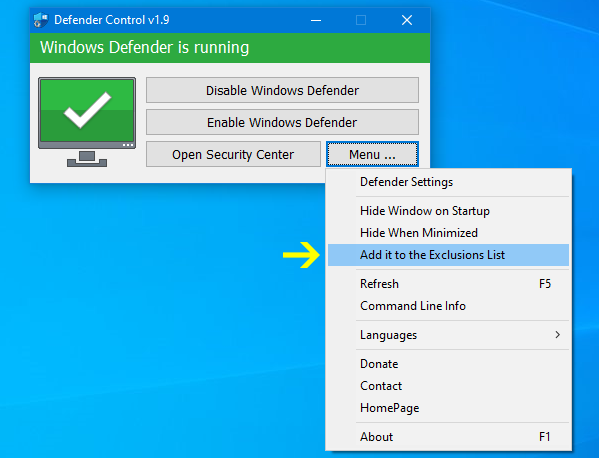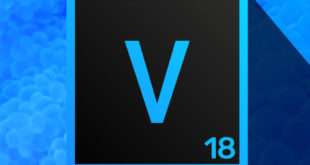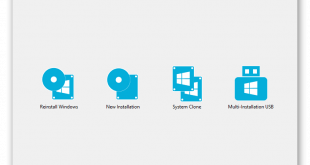Defender Control v1.9 – Desativar Windows Defender
Defender Control v1.9 – Desativar Windows Defender
Desde o Vista, o Windows Defender está incluído no Windows. É um pequeno software executado em segundo plano para ajudar a proteger seu computador contra malware (software malicioso), como vírus, spyware e outrossoftware potencialmente indesejado. Algumas proteções contra spyware são melhores do que nenhuma, e são integradas e gratuitas! Mas… se você já estiver executando algo que forneça uma excelente proteção antimalware, o defensor provavelmente desperdiçará recursos preciosos, não há necessidade de ter mais de um aplicativo em execução por vez.
Defender Control v1.9 – O que há de novo – (sexta-feira, 21 de maio de 2021)
1. [Corrigido] – Problema de falso positivo
2. [Adicionado] – Adicione ao recurso Lista de exclusões (abaixo do menu)
O problema com todas as versões do Defender no Windows Vista e acima é que é integrado ao sistema operacional e instala por padrão, sem opção visível ou oculta para desinstalar. Muitas pessoas estão procurando maneiras de desativá-lo ou removê-lo de seu sistema, pois preferem usar outro software, por exemplo, no Windows 8 e 10, você não pode desligar completamente o Windows Defender, clique em Configurações no Windows Defender para abrir o painel de controle. o programa no novo aplicativo Configurações do Windows. Você pode desativar a proteção em tempo real do programa temporariamente, mas se ela ficar desligada por algum tempo, o Windows a ligará automaticamente. Não está claro por que a Microsoft tomou a decisão de mudar o comportamento do Windows Defender a esse respeito. O que é certo, no entanto, é que isso irá incomodar os usuários que desejam desativá-lo permanentemente no computador em que estão trabalhando. Defender Control é um pequeno freeware portátil que lhe permitirá desabilitar completamente o Windows Defender no Windows 10
Menu de controle do defensor
Por que você deve usá-lo:
1. Durante a cópia de big data do PC para Usb ou vice-versa, desabilitar o defensor pode diminuir o tempo total da Cópia
2. Os usuários podem experimentar conflitos entre o Defender e seu aplicativo antivírus
3. Alguns programas antivírus solicitam que o usuário desative ou desative manualmente o Windows Defender no Windows 10…
4. Se você tiver ativado, é provável que o Windows Defender seja iniciado sempre que você inicializar o seu PC. Se você tiver poucos recursos, tiver seus próprios métodos para lidar com spyware ou simplesmente concluir que o Windows Defender não é para você, convém desativá-lo.
Como usar o controle Defender:
Baixe o controle Defender e descompacte-o e execute o programa, você pode ver o status do defensor do Windows na interface do programa:
1. Verde – o defensor do Windows está em execução
O defensor do Windows está em execução
2. Vermelho – o defensor do Windows está desligado
O defensor do Windows está desativado
3. Laranja – Entweder O defensor do Windows não pode ser iniciado oder A proteção em tempo real está desativada
O defensor do Windows não pode ser iniciado
Para desativar – Ativar o Windows Defender, por favor, clique no botão apropriado, você também pode iniciar o Windows Defender ou Windows Defender configurações (sob o botão de menu) com um clique. O Defender Control possui suporte a CMD (linha de comando). A imagem abaixo mostra os parâmetros disponíveis
Parâmetros Cmd do controle do defensor
NOTA: Às vezes, o programa pode precisar aguardar de 3 a 5 segundos para ativar ou desativar o Windows Defence e você poderá ver a interface laranja durante esse período.
Idiomas suportados: Inglês
Sistemas operacionais suportados: Windows 10, Windows 8.1, Windows 8, Windows 7, Windows Vista (32 e 64 bits).
BAIXAR O PROGRAMA
Baixar o Winrar
 Felipe Tutoriais Pro O Melhor Site de Downloads e Tutoriais do Brasil
Felipe Tutoriais Pro O Melhor Site de Downloads e Tutoriais do Brasil